Aplikácie pre Instagram Stories Úpravy videa: Social Media Examiner
Instagram Instagramové Príbehy Instagramové Nástroje / / September 26, 2020
Chcete viac možností úprav svojho videa Instagram Stories? Hľadáte aplikácie na úpravu a tvorbu kreatívneho videa Instagram Stories?
V tomto článku sa dozviete, ako zmeniť rýchlosť prehrávania videa, pridať prechody medzi klipmi, použiť filtre efektov, zmeniť pomer strán atď. Dozviete sa tiež, ako rýchlo naformátovať dlhotrvajúce video na 1-minútové segmenty vhodné pre príbehy.
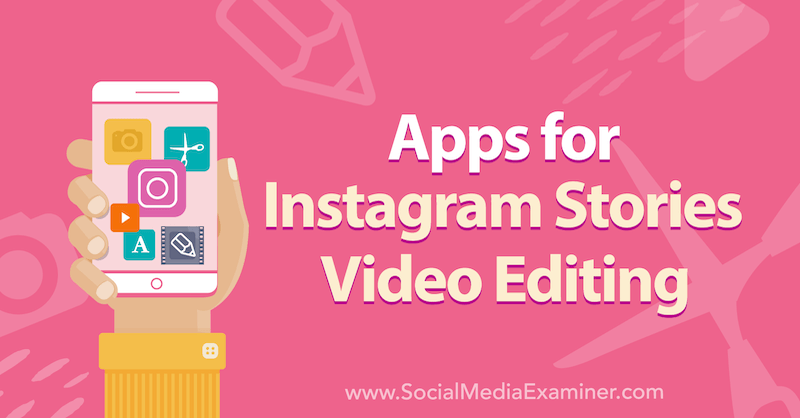
Ak sa chcete dozvedieť, ako pomocou aplikácií tretích strán vylepšiť video Instagram Stories, prečítajte si nasledujúci článok, v ktorom nájdete jednoduchý postup alebo si pozrite toto video:
# 1: Upravujte a vylepšujte obsah Instagram Stories
Instagram vám skutočne neumožňuje upravovať svoje Instagram Stories video. Nemôžete ho skrátiť, orezať ani rozdeliť, ani pridať prechody a hudbu. To je miesto, kde vstupujú do hry aplikácie tretích strán. Pomocou mobilnej aplikácie s názvom InShot môžete vykonávať všetky tieto a ďalšie úpravy. Je k dispozícii pre iOS a Android v bezplatných aj platených plánoch.
Po nainštalovaní aplikácie InShot do telefónu otvorte aplikáciu a klepnite na Video.
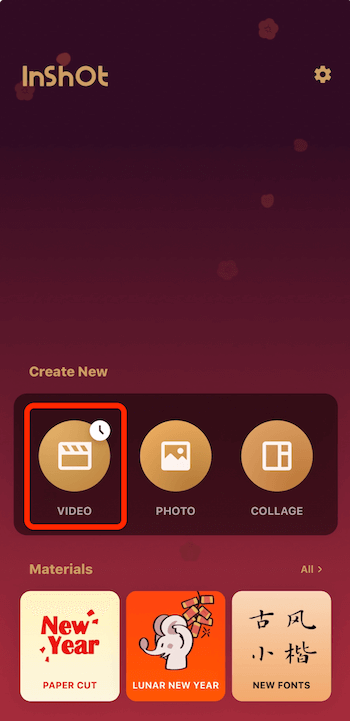
Keď sa zobrazí vyskakovacie menu nižšie, klepnite na Nový.
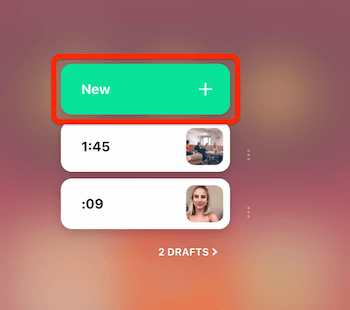
Ďalej vyberte videá, ktoré chcete použiť. V takom prípade vyberiem skupinu videí, ktoré sa spoja do jedného videa Instagram Stories.
Po výbere videí klepnite na zelenú ikonu začiarknutia v pravom dolnom rohu obrazovky. Teraz môžete vidieť svoje videá na časovej osi v dolnej časti obrazovky Upraviť.
Zrýchlite svoje video
Najskôr sa pozrieme na to, ako pomocou InShotu zrýchliť konkrétne video. Začnite klepnutím na segment videa na časovej osi. Pre tento príklad vyberiem časozberné video, ktoré som urobil.
Na paneli nástrojov v dolnej časti obrazovky posuňte zobrazenie doprava a vyberte položku Rýchlosť.
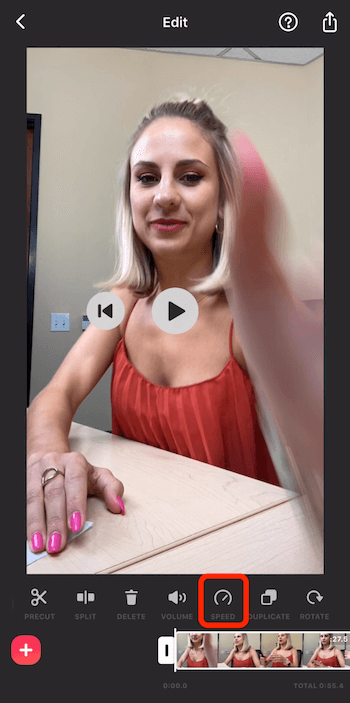
Na ďalšej obrazovke potiahnite posúvač úplne doprava a vyberte štvornásobnú rýchlosť. Zmeny uplatníte klepnutím na začiarknutie.

Ak klepnete na Prehrať, všimnete si, že všetko v tomto videoklipe sa zrýchlilo a vytvorili ste si svoj vlastný časový interval.
Zostrihajte svoje video
Ak chcete upraviť dĺžku klipu vo videu, najskôr klepnutím vyberte klip na časovej osi. Potom potiahnite ovládacie prvky na oboch koncoch klipu doľava alebo doprava a upravte dĺžku.
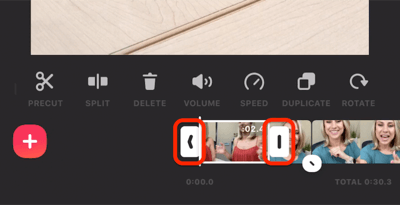
Pokračujte v úprave dĺžky jednotlivých klipov, kým video Stories nebude mať požadovanú dĺžku. Pamätajte, že ak chcete toto video nahrať ako príbeh Instagramu, musí byť kratšie ako 15 sekúnd.
V pravom dolnom rohu obrazovky sa zobrazí celková dĺžka vášho videa.

Pridať prechody
InShot tiež umožňuje pridávať prechody, ktoré sa objavujú na obrazovke medzi segmentmi videa. Vyhľadajte ikonu, ktorá je bielym kruhom s čiernou pomlčkou medzi dvoma klipmi. Ak klepnete na túto ikonu, otvoria sa vaše možnosti prechodu.
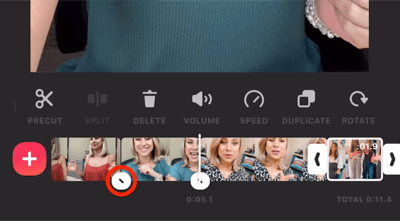
Upozorňujeme, že pokiaľ nemáte predplatné, nebudete mať prístup ku všetkým rôznym prechodom. Pri bezplatnom pláne si môžete vybrať zo základných prechodov.
Po výbere prechodu klepnutím na dvojitú značku začiarknite políčko pre všetky svoje klipy alebo klepnutím na jednu značku začiarknite políčko iba na tieto dva klipy.
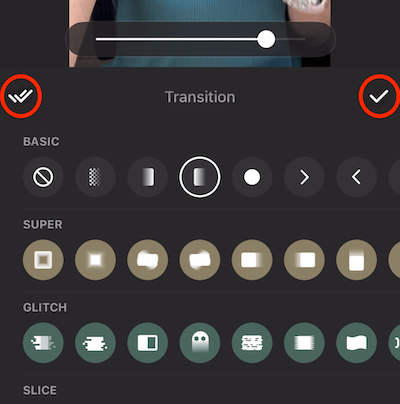
Pridať hudbu
Ak chcete do videa pridať hudbu, posuňte časovú os a posuňte kurzor na miesto, kde má hudba začať. Potom klepnite na Hudba.
Na ďalšej obrazovke klepnite na Stopy.
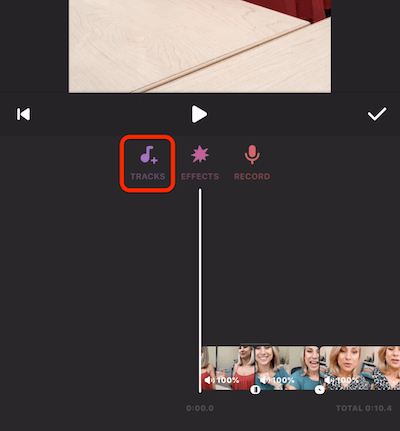
To prináša rôzne možnosti albumu. Klepnutím na album ho otvorte a vyhľadajte vhodnú skladbu na použitie. Ak nájdete niečo, čo sa vám páči, klepnutím na ružové tlačidlo s oblakom importujte skladbu do aplikácie. Keď je proces importovania dokončený, klepnutím na Použiť pridáte skladbu do svojho videa.
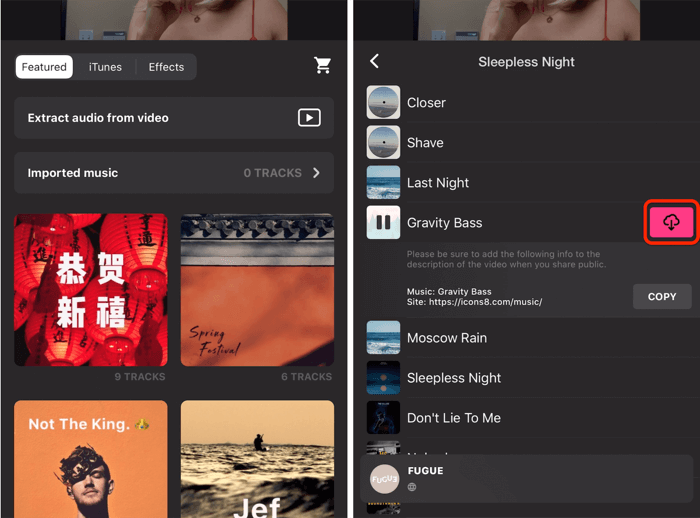
Ak sa pozriete na časovú os, uvidíte, že program InShot priniesol skladbu priamo do aplikácie na úpravy. Odtiaľ klepnutím na Hlasitosť zobrazíte rôzne možnosti hlasitosti.
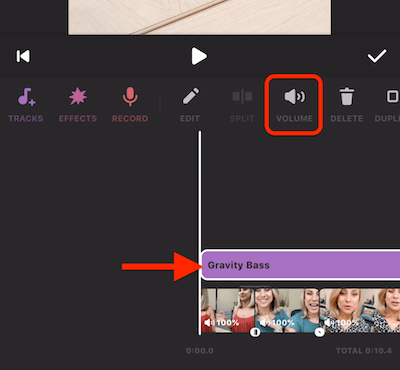
Môžete upraviť hlasitosť v percentách a tiež stlmiť zvuk dovnútra a von. Po dokončení klepnite na začiarknutie a na ďalšej obrazovke klepnutím na začiarknutie znova použite zmeny.

Použite filtre a efekty
Ďalšou funkciou, ktorú sa chceme pozrieť, sú filtre. Klepnutím na ikonu Filter zobrazíte tri možnosti: Efekt, Filter a Upraviť.
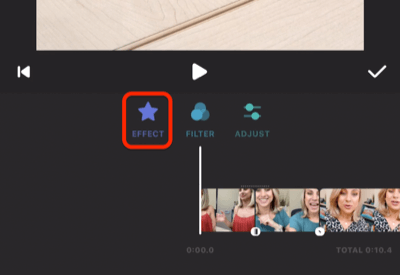
Ak klepnete na Efekt, zobrazí sa vám veľa rôznych možností, z ktorých nie všetky sú k dispozícii bezplatným používateľom. Filter Glitch však je. Klepnutím na Závada zobrazíte ukážku toho, ako bude vyzerať, keď ju použijete na svoje video. Ak ste spokojní, klepnite na začiarknutie.
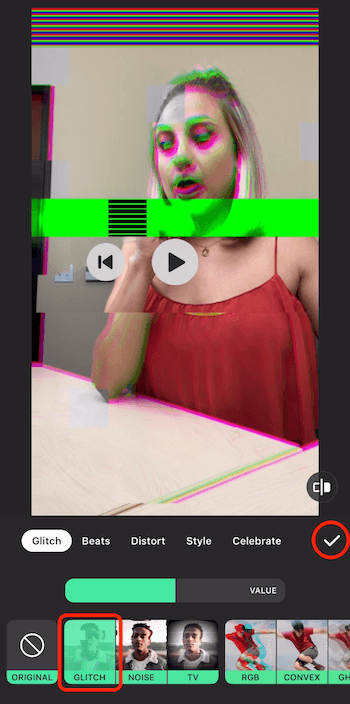
Efekt, ktorý ste pridali, sa teraz zobrazí nad časovou osou videa. Ak chcete použiť efekt na celé svoje video, potiahnite pravý ovládací prvok až na koniec videa. Po dokončení klepnite na začiarknutie.
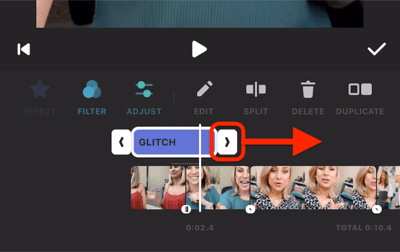
Získajte marketingové školenie YouTube - online!

Chcete zlepšiť svoje zapojenie a predaj pomocou YouTube? Potom sa pripojte k najväčšiemu a najlepšiemu zhromaždeniu marketingových odborníkov na YouTube, keď zdieľajú svoje osvedčené stratégie. Dostanete podrobné živé pokyny zamerané na Stratégia YouTube, tvorba videa a reklamy YouTube. Staňte sa marketingovým hrdinom YouTube pre svoju spoločnosť a klientov pri implementácii stratégií, ktoré majú osvedčené výsledky. Toto je živé školiace podujatie online od vašich priateľov v Social Media Examiner.
KLIKNUTÍM SEM PRE PODROBNOSTI - VÝPREDAJ UKONČÍ 22. SEPTEMBRA!Pridajte nálepku
Instagram vám umožňuje pridávať emodži a nálepky GIF k vášmu príbehu, ale zobrazujú sa na obrazovke ako celok. InShot vám naopak umožňuje ovládať, kedy sa vo videu objavia a zmiznú nálepky.
Začnite klepnutím na ikonu Nálepka. Potom vyberte nálepku, ktorú chcete použiť. V takom prípade idem so zajačikmi ušami. Po výbere sa vo videu okamžite zobrazí nálepka.
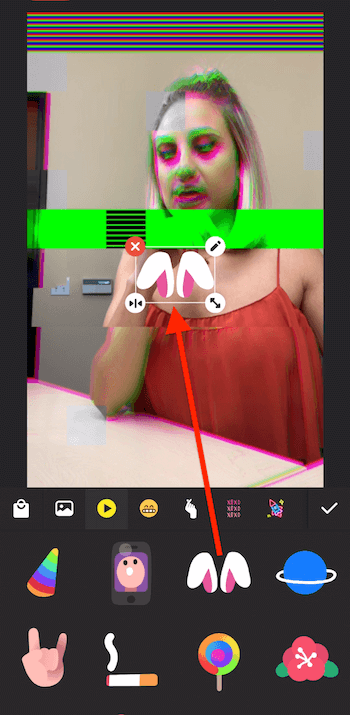
Na rozdiel od Instagramu vám InShot neumožňuje zovrieť a zväčšiť, aby ste zmenili veľkosť nálepky. Namiesto toho použijete ikonu dvojitej šípky v pravom dolnom rohu nálepky. Nálepku môžete zväčšiť alebo zmenšiť alebo ju otočiť. Ak ju chcete zmeniť na video, klepnite na samotnú nálepku a potiahnite ju.
Keď budete mať nálepku na správnom mieste, klepnite na začiarknutie.
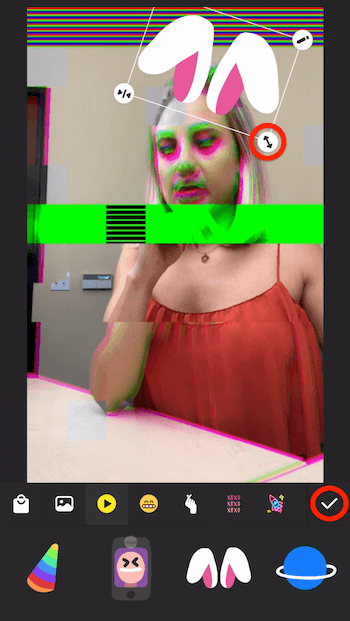
Teraz uvidíte štítok na časovej osi videa. Presunutím ovládacích prvkov určte, kde sa bude vo vašom videu zobrazovať na obrazovke.
Pro Tip: Pre presnejšie ovládanie potiahnite prst pomaly, aby ste videli video po snímkach. Týmto spôsobom môžete rozhodnúť, kde presne sa má efekt prejaviť a zmiznúť.
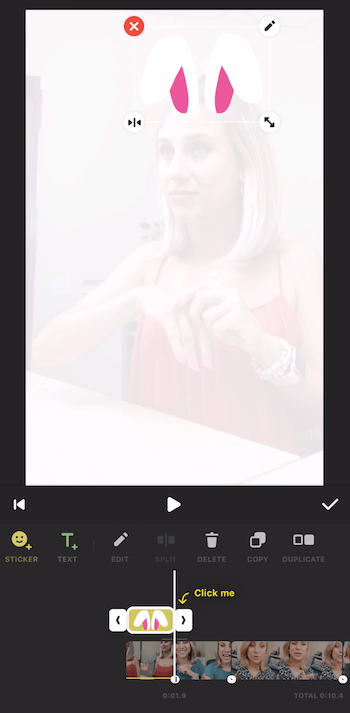
Odstráňte klipy
Ak chcete odstrániť časť videa, posuňte časovú os, aby ste presunuli kurzor na presné miesto, ktoré chcete vystrihnúť, a potom klepnite na Rozdeliť.
Ďalej posuňte kurzor na miesto, kde má vaše video začať odznova. Klepnutím na daný videoklip ho vyberte a potom klepnite na ikonu Rozdeliť. Teraz ste vytvorili tretí videoklip.
Posledným krokom je výber stredného segmentu a klepnutie na Odstrániť. A voilà! Teraz ste ho odstránili.
Zmeňte pomer strán videa
Ak chcete pomocou programu InShot zmeniť pomer strán videa, klepnite na paneli nástrojov na ikonu Plátno. Uvidíte rôzne možnosti pomeru vrátane štvorca (1: 1) a 4: 5. Ten, ktorý chcete použiť pre Instagram Stories, je 9:16.
Po výbere môžete prstami priblížiť alebo oddialiť a vylepšiť tak rozmazané pozadie.
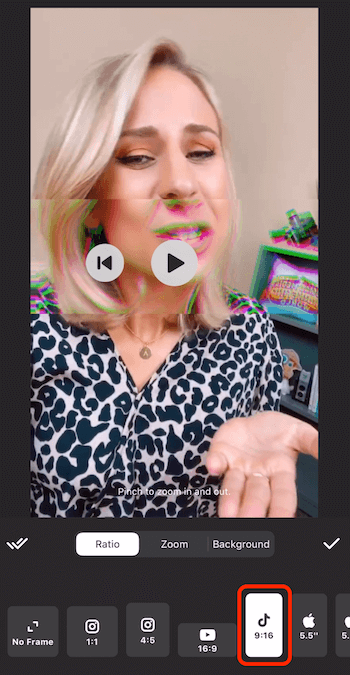
Ak chcete zmeniť rozmazané pozadie, klepnite na kartu Pozadie pod videom. Uvidíte rôzne možnosti vrátane farieb, prechodov a vzorov. Najčastejšie používam rozmazané pozadie.
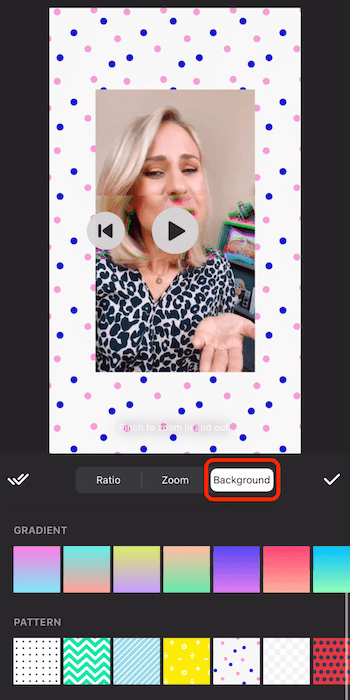
Po výbere pomeru strán a pozadia klepnite na ikonu začiarknutia a môžete vyraziť.
Exportujte svoje video
Ak chcete video uložiť v aplikácii InShot, klepnite na obdĺžnik so šípkou a potom na položku Uložiť.
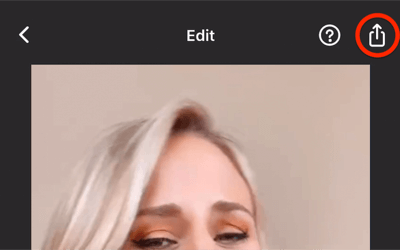
Pred prepnutím na inú aplikáciu alebo jej zatvorením počkajte, kým sa počítadlo nedostane na 100%. Po dokončení procesu sa zobrazí správa „Uložené“.
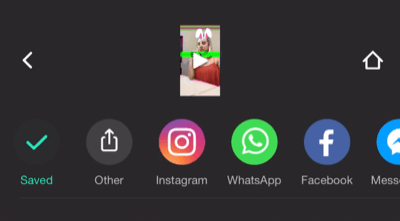
Po uložení videa do albumu z fotoaparátu otvorte Instagram, potiahnutím zľava doprava a potom potiahnutím nahor zobrazte zoznam fotografií. Teraz vyberte video, ktoré ste práve vytvorili, a zdieľajte ho so svojím príbehom na Instagrame.

# 2: Upravte a naformátujte dlhoformátové video pre Instagram Stories
Ako viete, Instagram Stories vám umožní nahrať iba video, ktoré má dĺžku až 1 minútu. Cokoli nad rámec nebudú zahrnuté a prvá minúta bude rozdelená do 15-sekundových klipov. Ukážem vám, ako môžete upraviť svoje dlhšie videá na 1-minútové klipy pomocou bezplatnej aplikácie pre iOS s názvom CutStory aby ste ich mohli nahrať do Instagram Stories.
Po stiahnutí CutStory otvorte aplikáciu a klepnite na Video.
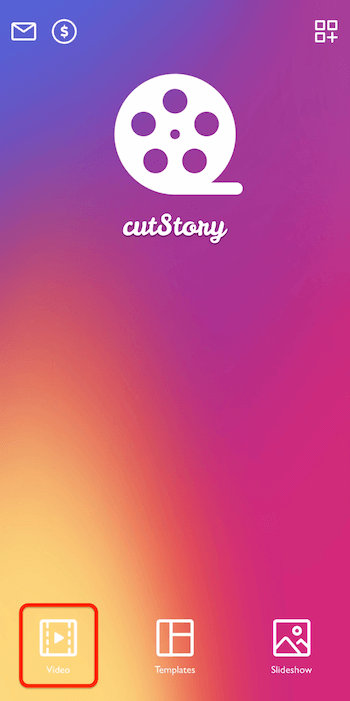
Teraz vyhľadajte video, ktoré chcete importovať. V takom prípade vyberiem video z oceánu, ktoré má 1 minútu a 37 sekúnd.
Po importovaní videa do aplikácie klepnite na ikonu sťahovania v pravom dolnom rohu (tá, ktorá má šípku nadol na obdĺžniku).
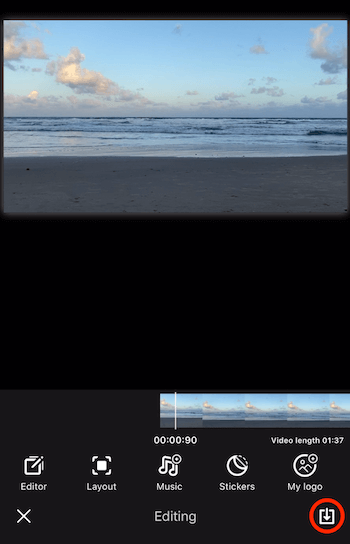
Na ďalšej obrazovke vyberte ako trvanie jednu minútu.

Teraz počkajte, kým aplikácia urobí svoje. Tento proces môže chvíľu trvať, takže možno budete chcieť telefón trochu odložiť. Len počkajte, kým neprepnete na inú aplikáciu.
Po dokončení procesu sa videá uložia do priečinka z fotoaparátu. Klepnutím na ikonu začiarknutia túto obrazovku zavriete.

Teraz otvorte príbehy Instagramu, choďte priamo k fotoaparátu a potiahnutím prstom nahor zobrazte obe pridané videá. Vyberte prvé video, ktoré chcete nahrať, klepnite na Ďalej a potom na Pridať do príbehu. Potom tento postup zopakujte pre druhé video. Takto môžete do svojich príbehov nahrať video, ktoré má viac ako 1 minútu.
Pamätajte, že nahrávanie dlhších videí nie je niečo, čo by ste chceli robiť pravidelne. Rezervujte si ho pre zvláštne okolnosti. Spravidla chcete, aby boli vaše príbehy v 15-sekundovom formáte.
Záver
Áno, existuje veľa skvelých vecí, ktoré môžete urobiť pomocou samotnej aplikácie Instagram, ale stále existujú veci, ktoré aplikácie tretích strán zlepšujú.
InShot vám umožňuje okrem iného orezávať video, pridávať prechody a hudbu, aplikovať efekty a meniť pomer strán videa. A ak ste niekedy chceli vložiť dlhšie video do služby Instagram Stories, CutStory rozdelí vaše video na klipy vhodné pre príbehy.
Co si myslis? Už ste niekedy použili InShot alebo CutStory na vytvorenie obsahu Instagram Stories? Aké sú vaše obľúbené aplikácie na úpravu videa z príbehu? Podeľte sa o svoje myšlienky v komentároch nižšie.
Ďalšie články o marketingu s Instagram Stories:
- Objavte, ako používať Instagram Stories na propagáciu vašich produktov.
- Naučte sa, ako prevádzať potenciálnych zákazníkov pomocou Instagram Stories.
- Preskúmajte osem hackov Instagram Stories, ktoré vám poskytnú kreatívnu výhodu.
